Table des matières
Installer avec Pypi
pip install Spire.Doc pip install pillow
Liens connexes
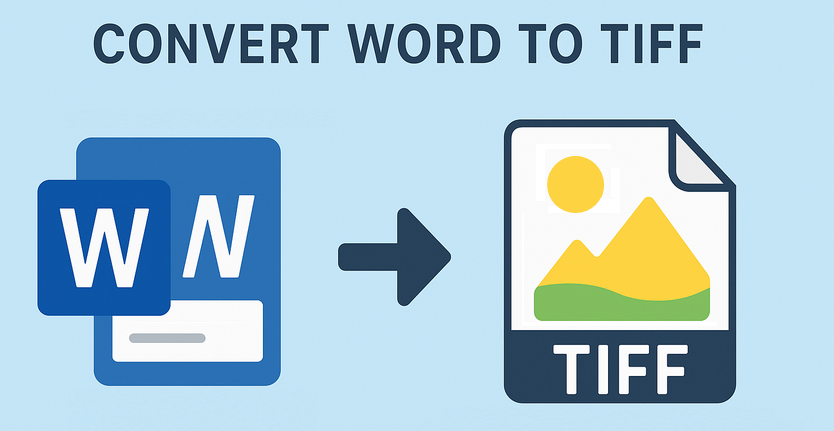
La conversion de Word en TIFF peut sembler une tâche de niche, mais elle est étonnamment essentielle pour de nombreux professionnels. Le TIFF (Tagged Image File Format) est apprécié pour sa haute qualité, sa compression sans perte et sa compatibilité avec le design graphique, l'impression et les industries juridiques. Que vous ayez besoin de préserver la mise en forme d'un contrat, de partager un document avec des images haute résolution ou de répondre à des exigences de soumission spécifiques, savoir comment convertir Word en TIFF correctement est essentiel.
Ce guide explore trois méthodes efficaces pour convertir Word DOC/DOCX en TIFF - en utilisant Adobe Acrobat, des outils en ligne et l'automatisation avec Python.
- Qu'est-ce que le TIFF ? Caractéristiques clés
- Outils fiables pour la conversion de Word en TIFF
- Comment convertir Word en TIFF : 3 méthodes simples
- Réflexions finales
Qu'est-ce que le TIFF ? Caractéristiques clés
Le TIFF n'est pas un format d'image ordinaire comme le JPEG ou le PNG. C'est un format matriciel robuste, flexible et sans perte, conçu pour une haute qualité, la préservation des détails et la polyvalence. Ses principales caractéristiques incluent :
- Compression sans perte : Contrairement au JPEG, le TIFF (en particulier avec la compression LZW ou ZIP) conserve toutes les données d'image originales sans dégrader la qualité, ce qui est crucial pour l'archivage ou la reproduction.
- Haute fidélité : Préserve parfaitement les détails complexes comme le texte, les dessins au trait, les diagrammes et les images numérisées.
- Prise en charge de plusieurs pages : Un seul fichier TIFF peut contenir plusieurs pages (comme un document numérisé), ce qui le rend idéal pour les documents Word de plusieurs pages.
- Riche en métadonnées : Prend en charge l'intégration de métadonnées étendues (comme l'auteur, le copyright, les mots-clés).
- Profondeur de couleur : Gère divers modes de couleur (1 bit N&B, Niveaux de gris, RVB, CMJN) essentiels pour l'impression et l'archivage professionnels.
Outils fiables pour la conversion de Word en TIFF
Le choix du bon outil dépend de vos besoins - que vous souhaitiez un flux de travail de bureau rapide, la commodité en ligne ou une solution programmable. Voici un aperçu des meilleures options :
| Type d'outil | Nom de l'outil | Caractéristiques clés |
| Bureau | Adobe Acrobat | Conversion Word → PDF → TIFF, sortie de haute qualité, paramètres avancés. |
| En ligne | Zamzar | Conversion par lots, interface glisser-déposer, aucun logiciel requis. |
| Basé sur le code | Python (Spire.Doc + Pillow) | Automatise les conversions en masse, s'intègre aux flux de travail. |
Comment convertir Word en TIFF : 3 méthodes simples
Méthode 1 : Adobe Acrobat Pro (Conversion professionnelle)
Adobe Acrobat prend en charge la conversion de Word en PDF, puis l'exportation en TIFF. Cette méthode est parfaite pour les documents complexes avec des images, des tableaux ou des mises en page personnalisées, car le rendu avancé d'Acrobat minimise les erreurs de mise en forme.
Étapes :
1. Ouvrez votre document Word dans Acrobat :
- Allez dans « Fichier -> Créer -> PDF à partir d'un fichier ».
- Sélectionnez un document .docx ou .doc et cliquez sur « Ouvrir ». Acrobat convertira automatiquement le document Word en PDF en arrière-plan.
2. Convertissez le PDF en TIFF :
- Une fois le PDF ouvert dans Acrobat, allez dans « Fichier -> Exporter vers -> Image -> TIFF ».
- Sélectionnez l'icône des paramètres pour modifier les préférences d'exportation, telles que la personnalisation de la résolution, de l'espace colorimétrique et de la compression.
Avantages : Haute précision pour les documents complexes, sécurisé, préserve bien la mise en forme.
Inconvénients : Nécessite un abonnement payant, l'accès hors ligne requiert une installation de bureau.
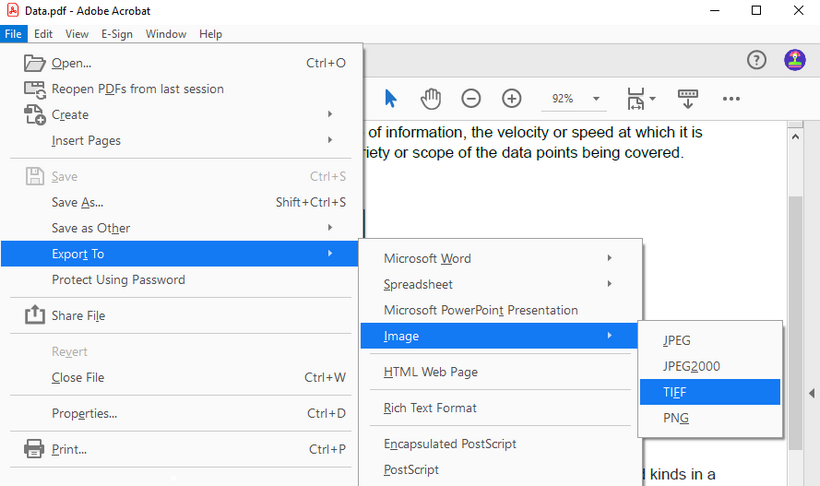
Méthode 2 : Convertisseurs en ligne gratuits (Rapide, pour les petits fichiers)
Pour des conversions ponctuelles sans installer de logiciel, les outils en ligne offrent une solution pratique pour convertir des documents simples comme des lettres d'une page ou des CV de base.
Étapes :
- Allez sur le site web du convertisseur gratuit (par ex. Zamzar / Convertio).
- Téléchargez votre fichier Word (depuis votre ordinateur, Google Drive ou Dropbox).
- Sélectionnez TIFF comme format de sortie.
- Cliquez sur « Convertir » et téléchargez le fichier TIFF de sortie.
Avantages : Gratuit (pour une utilisation de base), pas d'installation de logiciel, accessibilité multiplateforme.
Inconvénients : Limites de taille de fichier (généralement 100 Mo ou moins), plus lent pour les gros fichiers, risques potentiels pour la vie privée avec des documents sensibles.
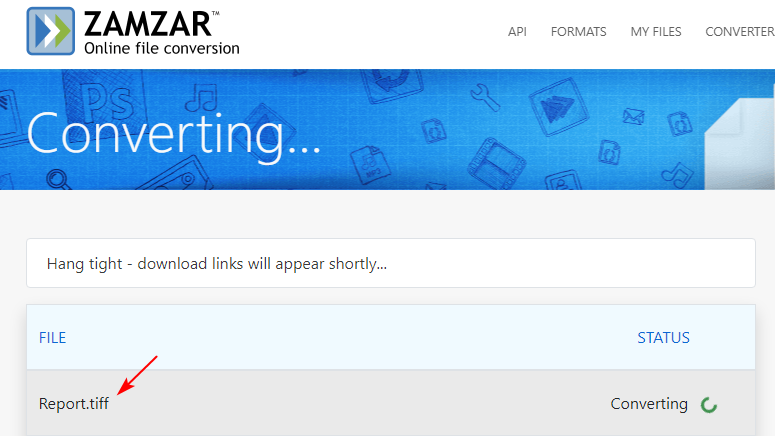
Méthode 3 : Script Python (Spire.Doc + Pillow) pour l'automatisation
Pour les développeurs qui ont besoin d'automatiser des conversions en masse, cette méthode Python est une solution idéale. Elle utilise Spire.Doc for Python pour gérer les fichiers Word et Pillow (PIL) pour créer des TIFF multipages par programmation.
Étapes :
1. Installer les bibliothèques requises
Tout d'abord, installez les outils nécessaires via pip :
pip install Spire.Doc
pip install pillow
2. Exécutez le script de conversion de Word en TIFF
Utilisez le code Python ci-dessous pour convertir un document Word en un TIFF multipage :
from spire.doc import *
from spire.doc.common import *
from PIL import Image
from io import BytesIO
# Créer un objet Document
doc = Document()
# Charger un document Word
doc.LoadFromFile("C:\\Users\\Administrator\\Desktop\\Input.docx")
# Créer une liste vide pour stocker les images PIL
images = []
# Itérer à travers les pages du document
for i in range(doc.GetPageCount()):
# Convertir une page spécifique en flux d'image
with doc.SaveImageToStreams(i, ImageType.Bitmap) as imageData:
# Ouvrir un flux d'image spécifique en tant qu'image PIL
img = Image.open(BytesIO(imageData.ToArray()))
# Ajouter l'image PIL à la liste
images.append(img)
# Enregistrer les images PIL en tant que fichier TIFF multipage
images[0].save("Output/ToTIFF.tiff", save_all=True, append_images=images[1:])
# Libérer les ressources
doc.Dispose()
Traitement par lots : encapsulez le script dans une boucle pour convertir tous les fichiers Word d'un dossier :
import os
for file in os.listdir("F:\\Reports"):
if file.endswith((".docx", ".doc")):
doc.LoadFromFile(os.path.join("F:\\Reports", file))
# Insérez ici le code de conversion de Word en TIFF
Avantages : Contrôle programmatique total, automatise les conversions en masse, aucune dépendance à Adobe.
Inconvénients : Nécessite des compétences de base en codage, requiert la configuration de bibliothèques, n'est pas idéal pour les utilisateurs non techniques.
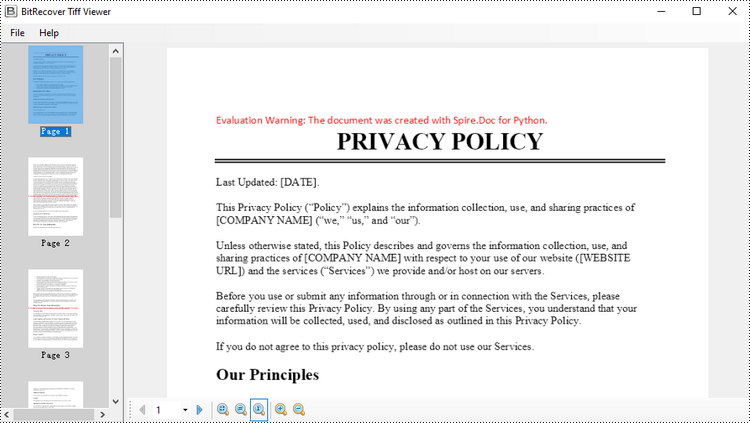
Conseil : Demandez une licence d'essai gratuite ici pour supprimer le filigrane.
Réflexions finales
La conversion de Word en TIFF est essentielle pour la préservation à long terme des documents. Cet article propose trois méthodes concrètes de conversion de Word en TIFF, adaptées à différents besoins. Que vous soyez un professionnel ayant besoin de précision (Adobe Acrobat), un utilisateur occasionnel recherchant la rapidité (outils en ligne) ou un développeur automatisant des tâches en masse (scripts Python), vous savez maintenant quelle est la meilleure méthode à choisir. En décomposant les avantages, les inconvénients et les processus étape par étape, cela élimine la confusion, vous aidant à sécuriser les fichiers sensibles et à obtenir des sorties TIFF de haute qualité.
Voir aussi